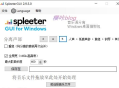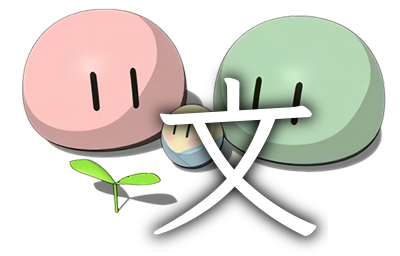
一、关于 Umi-OCR
Umi-OCR 是一款 免费,开源,可批量的离线OCR软件,适用于 Windows7 x64 、Linux x64。
github项目:https://github.com/hiroi-sora/Umi-OCR
特点
免费:本项目所有代码开源,完全免费。
方便:解压即用,离线运行,无需网络。
高效:自带高效率的离线OCR引擎,内置多种语言识别库。
灵活:支持命令行、HTTP接口等外部调用方式。
功能:截图OCR / 批量OCR / PDF识别 / 二维码 / 公式识别
效果展示

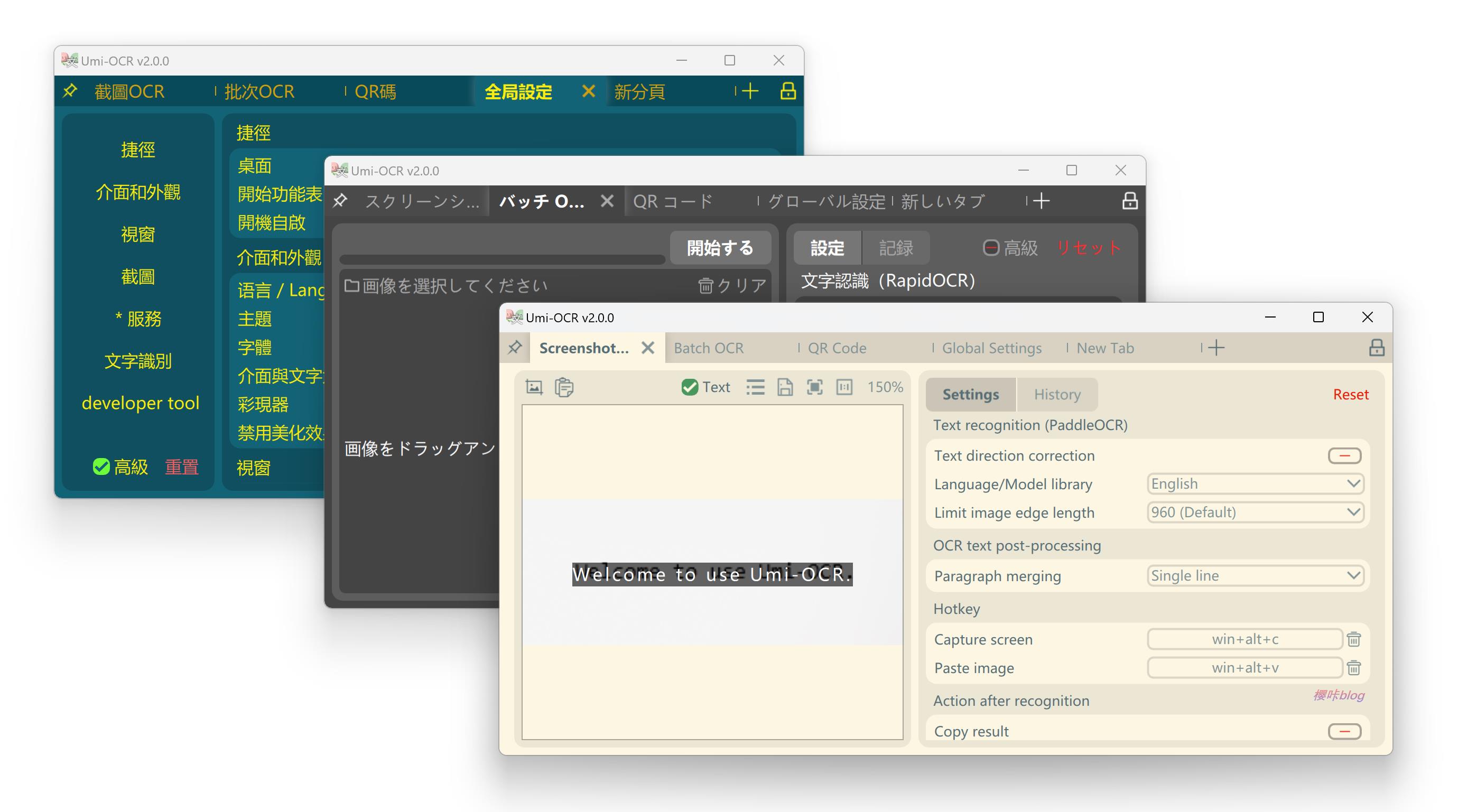
二、下载发行版
以下发布链接均长期维护,提供稳定版本的下载。
蓝奏云 https://hiroi-sora.lanzoul.com/s/umi-ocr (国内推荐,免注册/无限速)
GitHub https://github.com/hiroi-sora/Umi-OCR/releases/latest
Source Forge https://sourceforge.net/projects/umi-ocr
三、开始使用
软件发布包下载为 .7z 压缩包或 .7z.exe 自解压包。自解压包可在没有安装压缩软件的电脑上,解压文件。
本软件无需安装。解压后,点击 Umi-OCR.exe 即可启动程序。
四、设置界面语言
Umi-OCR 支持的界面多国语言。在第一次打开软件时,将会按照你的电脑的系统设置,自动切换语言。
如果需要手动切换语言,请参考下图,全局设置→语言/Language 。

五、标签页
Umi-OCR v2 由一系列灵活好用的标签页组成。您可按照自己的喜好,打开需要的标签页。
标签栏左上角可以切换窗口置顶。右上角能够锁定标签页,以防止日常使用中误触关闭标签页。
1、截图OCR
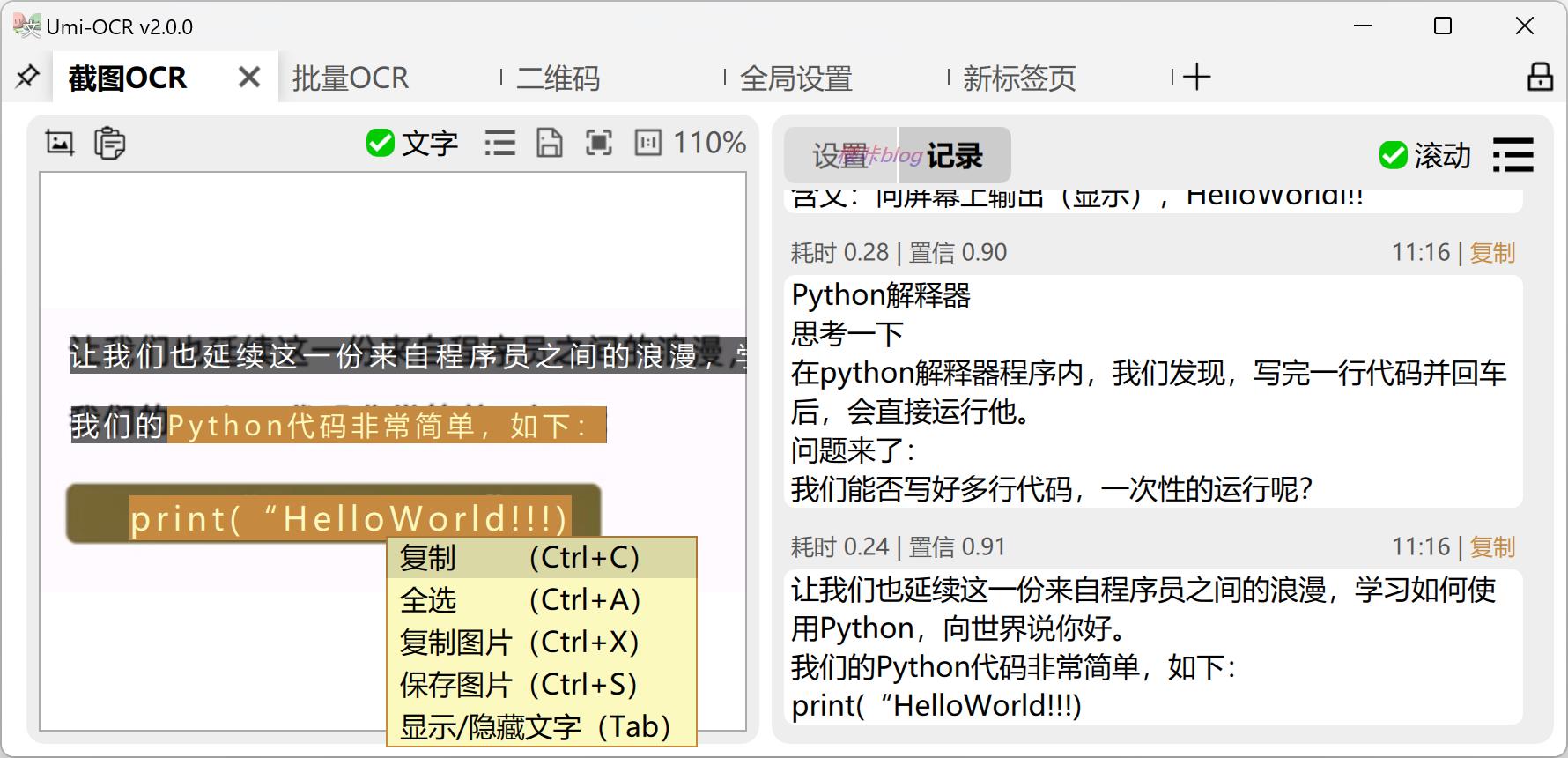
截图OCR:打开这一页后,就可以用快捷键唤起截图,识别图中的文字。
左侧的图片预览栏,可直接用鼠标划选复制。
右侧的识别记录栏,可以编辑文字,允许划选多个记录复制。
也支持在别处复制图片,粘贴到Umi-OCR进行识别。
文本后处理

关于 OCR文本后处理 - 排版解析方案: 可以整理OCR结果的排版和顺序,使文本更适合阅读和使用。预设方案:
多栏-按自然段换行:适合大部分情景,自动识别多栏布局,按自然段规则进行换行。多栏-总是换行:每段语句都进行换行。多栏-无换行:强制将所有语句合并到同一行。单栏-按自然段换行/总是换行/无换行:与上述类似,不过 不区分多栏布局。单栏-保留缩进:适用于解析代码截图,保留行首缩进和行中空格。不做处理:OCR引擎的原始输出,默认每段语句都进行换行。
上述方案,均能自动处理横排和竖排(从右到左)的排版。(竖排文字还需要OCR引擎本身支持)
2、批量OCR
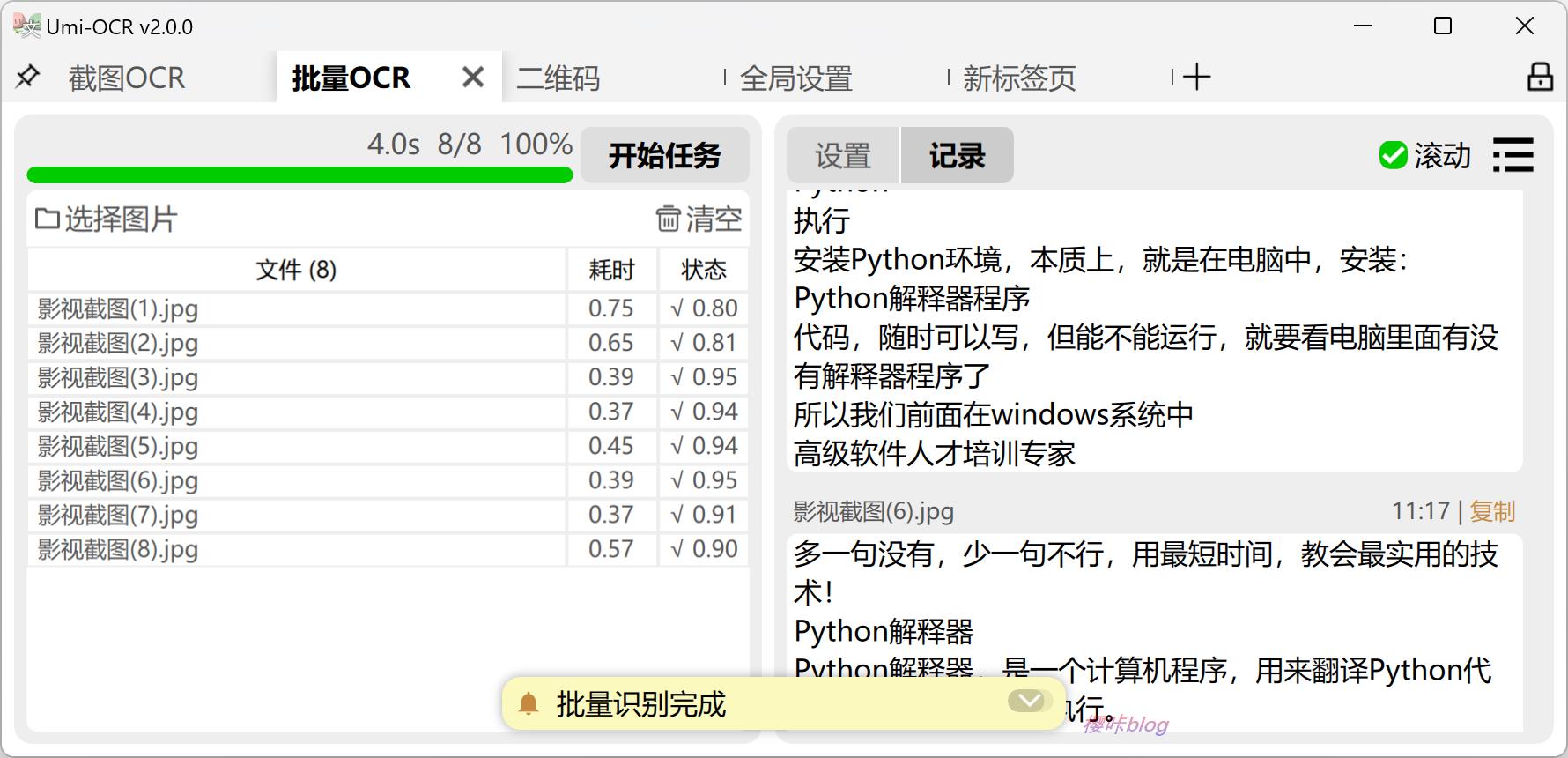
批量OCR:这一页用于批量导入本地图片进行识别。
支持格式:
jpg, jpe, jpeg, jfif, png, webp, bmp, tif, tiff。保存识别结果的支持格式:
txt, jsonl, md, csv(Excel)。与截图OCR一样,支持
文本后处理功能,整理OCR文本的排版和顺序。没有数量上限,可一次性导入几百张图片进行任务。
支持任务完成后自动关机/待机。
如果要识别像素超大的长图或大图,请调整:页面的设置→文字识别→限制图像边长→【调高数值】。
拥有特殊功能
忽略区域。
忽略区域
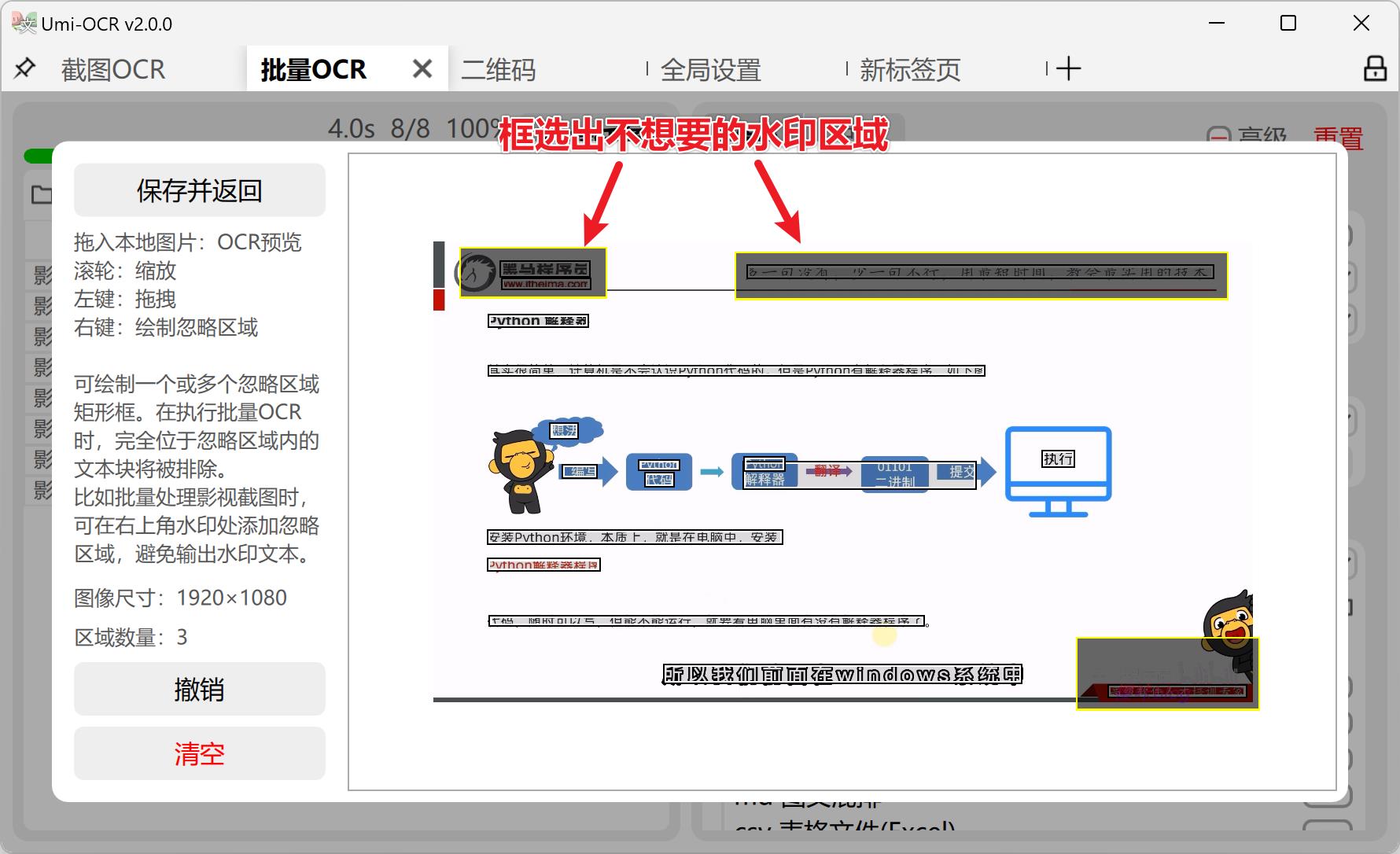
关于 OCR文本后处理 - 忽略区域: 批量OCR中的一种特殊功能,适用于排除图片中的不想要的文字。
在批量识别页的右栏设置中可进入忽略区域编辑器。
如上方样例,图片顶部和右下角存在多个水印 / LOGO。如果批量识别这类图片,水印会对识别结果造成干扰。
按住右键,绘制多个矩形框。这些区域内的文字将在任务中被忽略。
请尽量将矩形框画得大一些,完全包裹住水印所有可能出现的位置。
注意,只有处于忽略区域框内部的整个文本块(而不是单个字符)会被忽略。如下图所示,黄色边框的深色矩形是一个忽略区域。那么只有
key_mouse才会被忽略。pubsub_connector.py、pubsub_service.py这两个文本块得以保留。

3、文档识别
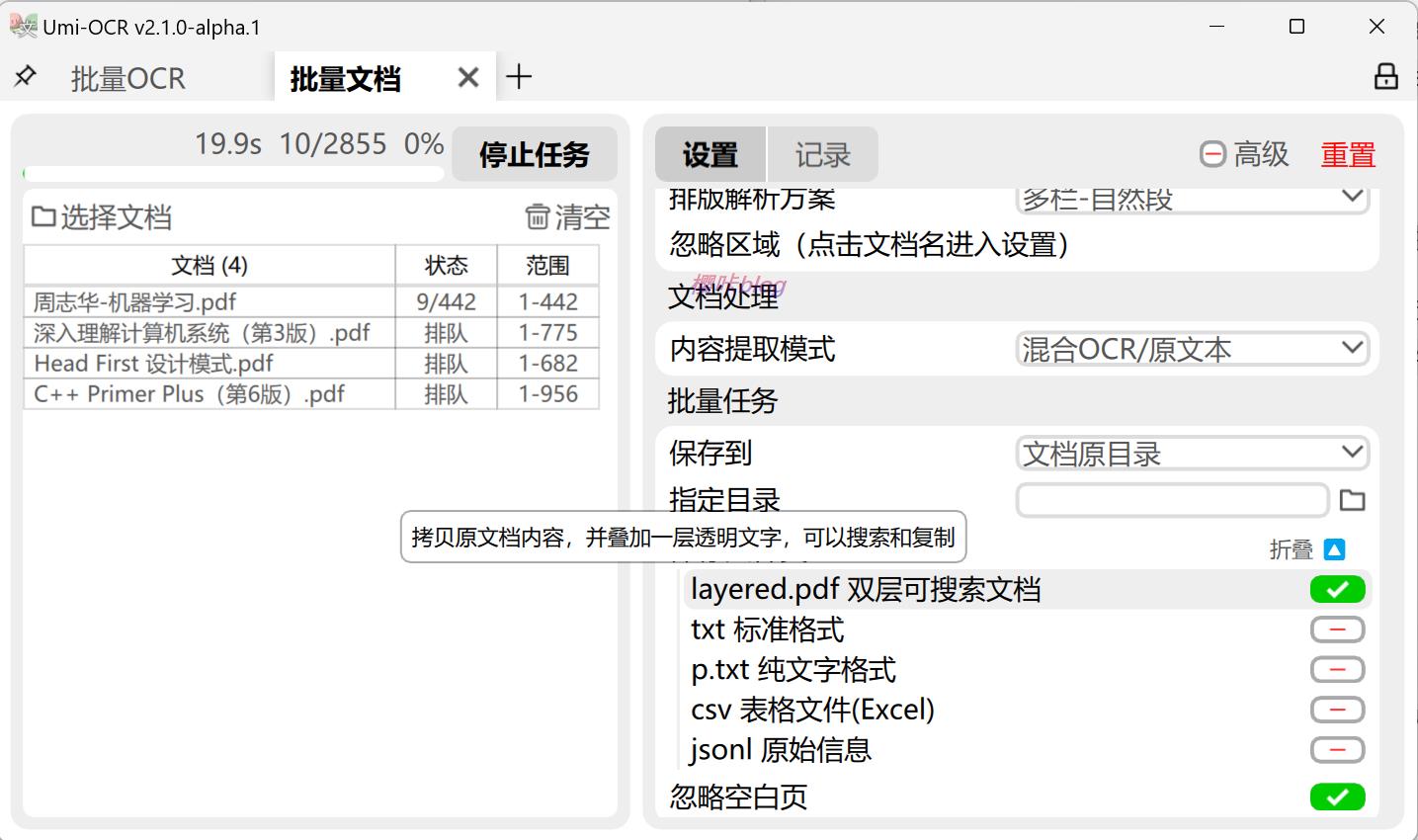
文档识别 说明:
支持格式:
pdf, xps, epub, mobi, fb2, cbz。对扫描件进行OCR,或提取原有文本。可输出为 双层可搜索PDF 。
支持设定 忽略区域 ,可用于排除页眉页脚的文字。
可设置任务完成后 自动关机/休眠 。
4、二维码
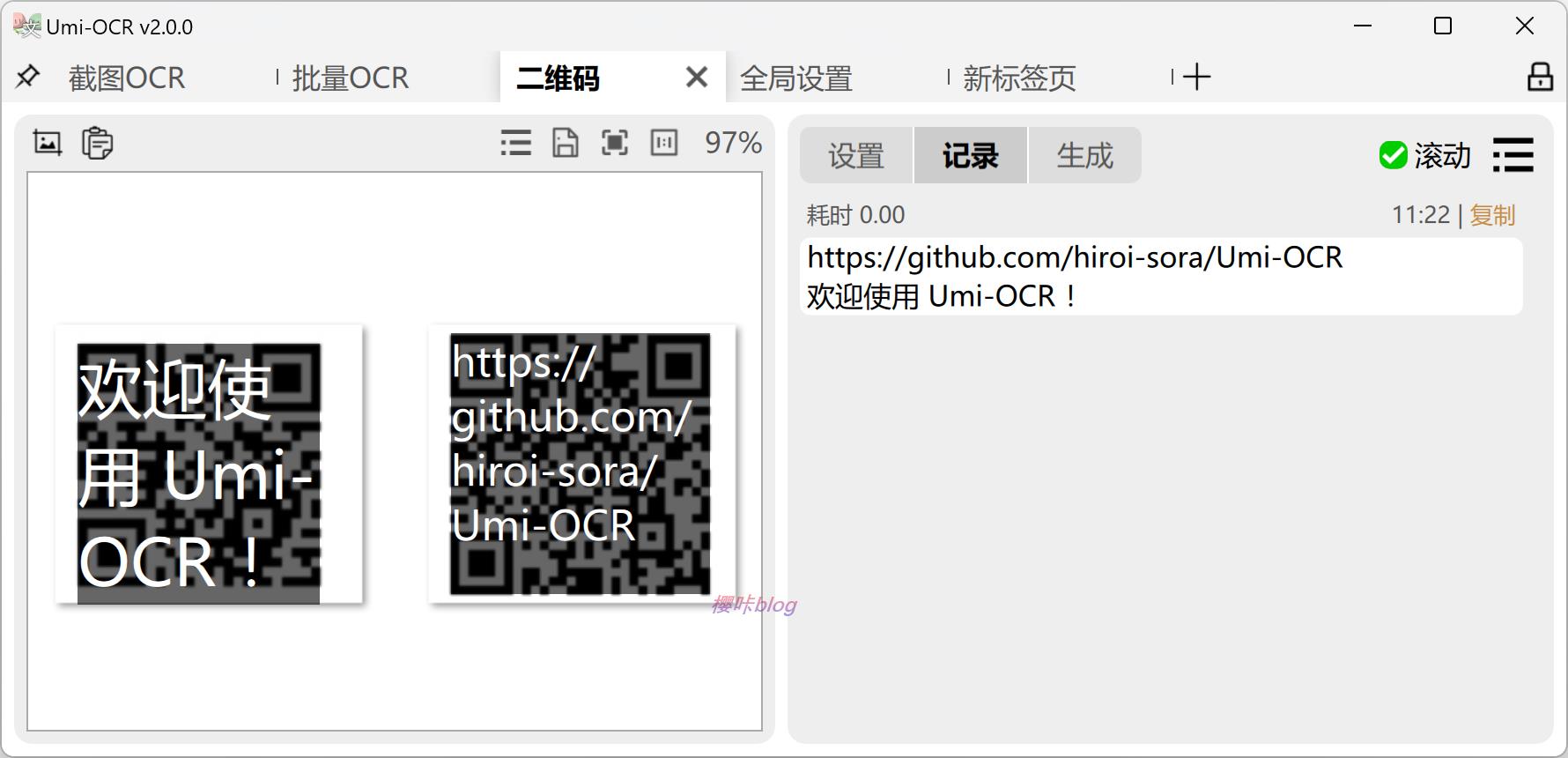
扫码:
截图/粘贴/拖入本地图片,读取其中的二维码、条形码。
支持一图多码。
支持19种协议,如下:
Aztec`,`Codabar`,`Code128`,`Code39`,`Code93`,`DataBar`,`DataBarExpanded`,`DataMatrix`,`EAN13`,`EAN8`,`ITF`,`LinearCodes`,`MatrixCodes`,`MaxiCode`,`MicroQRCode`,`PDF417`,`QRCode`,`UPCA`,`UPCEAI写代码python运行1

生成码:
输入文本,生成二维码图片。
支持19种协议和纠错等级等参数。
5、全局设置

全局设置:在这里可以调整软件的全局参数。常用功能如下:
一键添加快捷方式或设置开机自启。
更改界面语言。Umi支持繁中、英语、日语等语言。
切换界面主题。Umi拥有多个亮/暗主题。
调整界面文字的大小和字体。
切换OCR插件。
渲染器:软件界面默认支持显卡加速渲染。如果在你的机器上出现截屏闪烁、UI错位的情况,请调整
界面和外观→渲染器,尝试切换到不同渲染方案,或关闭硬件加速。